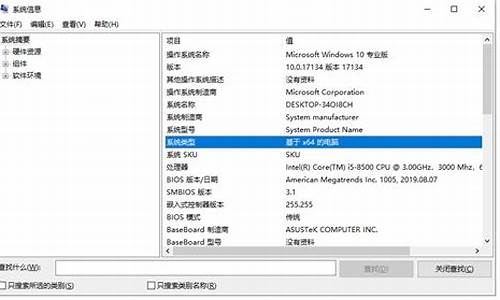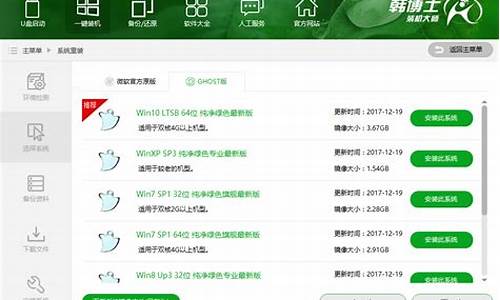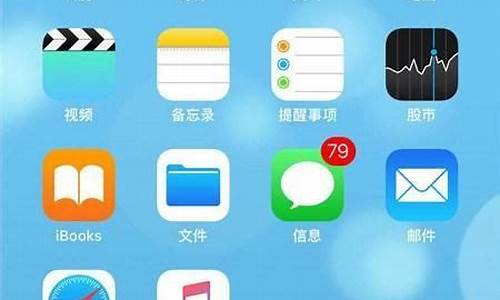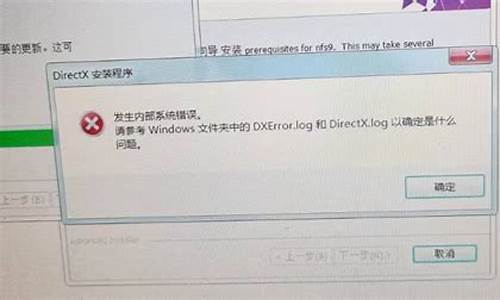电脑系统盘用什么固态,适合装电脑系统的固态硬盘
1.固态硬盘推荐
2.120g的固态硬盘,只当做系统盘,是不是有点浪费?
3.家用电脑硬盘,选蓝盘还是黑盘,哪个好用稳定?
4.固态硬盘:让你的电脑启动更快、更稳定!
5.固态硬盘做系统盘,多少g比较适合?
6.固态硬盘应该装什么好?
7.什么样的电脑用固态硬盘好

一、固态硬盘知识
固态硬盘英文名Solid State Drive,简称SSD,固态硬盘在机械硬盘之后推出的新型硬盘,固态硬盘主要是由多个闪存芯片加主控以及缓存组成的阵列式存储,属于以固态电子存储芯片阵列制成的一种硬盘。它完全突破了传统机械硬盘带来的性能瓶颈,由于固态硬盘具备高速读写性能,通常我们将系统安装在固态硬盘中,大大提升了系统开机速度以及系统流畅性,当然我们将游戏或者软件安装在固态硬盘中也会提升加载速度,久而久之它也成为了目前装机首选的硬盘之一,也是未来硬盘发展趋势。
固态硬盘优点和缺点
固态硬盘相比机械硬盘主要优点在于读取速度更快,寻道时间更小,能够大大提升系统、软件、游戏等读写速度,由于固态硬盘内部与机械硬盘结构不同,非机械运动,有点类似U盘,所以静音,没有噪音,防震抗摔性佳,功耗低、发热小,轻便小巧。而缺点就是在于与机械硬盘同容量下价位偏贵,所以通常大家会选择容量较小的固态硬盘,一般主流容量在240G-512G之间。
固态硬盘接口
目前市场常见的可以分为三种类型,即SATA接口、M.2接口、PCI-E接口,目前装机最主流选用最多的就是SATA和M.2接口,PCI-E接口定位高性能发烧人群,在价格上也偏贵。
1、SATA接口
SATA接口是主板十分普遍的接口之一,传统机械硬盘、光驱也采用这种类型的接口。目前最高版本是SATA3.0 6Gb/s,最大传输速度为6Gbps,实际速度最大为560MB/s,由于带宽受限,读写性能无法突破瓶颈,所以M.2 NVMe固态硬盘应运而生。SATA接口的固态硬盘尺寸为2.5英寸,与笔记本机械硬盘尺寸相同,相比台式机机械硬盘3.5尺寸小一些。
2、M.2接口
M.2是一种固态硬盘新接口,M.2接口固态硬盘的优势就在于体积比普通的SATA更小,是Intel推出的一种替代MSATA新的接口规范。M.2接口分两种类型,分别支持SATA通道与NVME通道,其中SATA3.0只有6G带宽,与普通SATA固态硬盘速度上差异不大,只是接口区别。大家选购M.2固态硬盘一定要注意一下,尽量考虑M.2 NVMe协议的固态硬盘,还有就是主板上必须配备M.2接口。M.2固态规格上,长度有2242、2260和2280三种规格,目前主流就是2280规格。此外,现在也有PCI-E 4.0通道的M.2固态硬盘,价格偏贵,适合发烧人群。
3、PCI-E接口
PCI-E硬盘最开始主要是在企业级市场使用,因为它需要不同主控,所以,在性能提升的基础上,成本也高了不少。至于消费级市场,对该产品并没有太大需求,只是在这两年,PCI-E硬盘才开始在高端消费市场流行起来。目前AMD已经推出了首款支持PCI-E4.0的X570主板,可以支持PCI-E4.0固态性能,迄今速度最快的SSD,连续读取速度将轻松超过5000MB/s,连续写入速度超过4500MB/s,适合数据中心企业级或者发烧友。
固态硬盘颗粒
1、SLC(单层存储单元)
SLC全称是Single-Level Cell,单层电子结构,每个cell可以存放1bit数据,SLC达到1bit/cell,写入数据的时候电压变化区间小,P/E寿命较长,理论擦写次数在10万次以上,但是由于成本最高,所以SLC颗粒多数用于企业级高端产品中。
2、MLC(双层存储单元)
MLC全称是Multi-Level Cell,使用高低电压的而不同构建的双层电子结构,MLC达到2bit/cell,P/E寿命较长,理论擦写次数在3000-5000次左右,成本相对较高,但是对于消费级来说也可以接受,多用于家用级高端产品中。
3、TLC(三层存储单元)
TLC全称是Trinary-Level Cell,三层式存储单元,是MLC闪存延伸,TLC达到3bit/cell,由于存储密度较高,所以容量理论上是MLC的1.5倍,成本较低,但是P/E寿命相对要低一些,理论擦写次数在1000-3000次不等,是目前市面上主流的闪存颗粒。
4、QLC(四层存储单元)
QLC全称是Quad-Level Cell,四层式存储单元,QLC闪存颗粒拥有比TLC更高的存储密度,同时成本上相比TLC更低,优势就是可以将容量做的更大,成本上更低,劣势就是P/E寿命更短,理论擦写次数仅150次,QLC必将迎来未来大容量固态硬盘时代。
固态硬盘注意事项
主板上建议开启AHCI选项,目前的主流主板基本都是默认开启AHCI选项的,但是少数主板,还有以前的老主板,还得通过BIOS设置,手动将默认的IDE选项改为AHCI选项才行。我们在对固态硬盘进行分区的时候,建议4K对齐,能够帮助SSD发挥最高性能。
二、机械硬盘知识
机械硬盘英文名为Hard Disk Drive,简称HDD,最大优势就是在于容量大,价格便宜。传统的机械硬盘采用的是高速旋转的磁盘来存储数据,通过磁头来进行读写,在这个机械运动过程中会存在延迟,并且无法同时迸发多向读写数据,目前的机械硬盘已经遇到了速度瓶颈。
目前装机搭配机械硬盘多数作为存储副盘。机械硬盘的结构主要是由一个或者多个铝制或者玻璃制成的磁性碟片、磁头、转轴、磁头控制器、控制电机、数据转换器、接口以及缓存等几个部分组成。在机械硬盘在工作的时候,磁头悬浮在高速旋转的磁性碟片上进行读写数据。
1、机械硬盘接口
现阶段的机械硬盘主流接口都是SATA3.0类型的,IDE、SATA1、SATA2接口都属于机械硬盘老接口,其中SATA1、SATA2接口可以互相兼容,主要是传输速率不同,SATA1.0为理论传输速度为1.5Gbit/s,SATA2.0为理论传输速度为3Gbit/s,SATA3.0为理论传输速度为6Gbit/s。此外,IDE是老式的机械硬盘接口,理论传输速度仅有100或166MB/S,由于传输速度较慢,因此被淘汰,而目前的主板也已经完全取消了IDE接口的支持。
2、机械硬盘容量
对于主流用户来说,目前性价比最高的就是1T、2T机械硬盘,也是最佳容量之选。因此我们在装机时候可根据自己需求来选择适合自己的容量,一般家用、办公、游戏用户,选择1T或者2T容量就对了。
3、机械硬盘转速
目前市面上的主流机械硬盘,转速一般是7200转,部分会有5400转,建议首选考虑7200转。一般来说,机械硬盘转速越高,那么内部传输率就越快,读写速度越快,也就是机械硬盘的速度越快,但是发热量也随之增加。
4、机械硬盘缓存
除了转速影响机械硬盘的速度以外,机械硬盘的缓存大小也是影响速度的重要参数,机械硬盘存取零碎数据的时候需要不断的在硬盘与内存之间交换数据,如果机械硬盘具备大缓存,可以将零碎数据暂时存储在缓存中,减小对系统的负荷,也能够提升数据传输速度。
5、单碟容量越大性能越高
目前,对于机械硬盘来说,单盘片容量越大,机械硬盘可储存的数据就越多。传统机械硬盘主要由磁盘和磁头组成,由于体积的限制,每个机械硬盘腔体所能安放的盘片也有限。要在有限的盘片里增大机械硬盘的容量,就只能靠提升碟片的存储密度。通过垂直记录技术,不但盘片的容量提到了一个新高度。与此同时,由于盘片数据密度的增加,机械硬盘的持续传输速率也获得了质的提升。
三、自己配电脑硬盘怎么选
如今,装机无疑是首选读写性能更好的固态硬盘了,目前单机械硬盘已经成为一台电脑的性能短板,形成了木桶效应。对于预算吃紧或者普通办公需求,SATA接口或者M.2 SATA通道的固态硬盘完全足够了,主流配置或者以上更建议M.2 NVMe协议的,走PCI-E3.0通道,性能党专用,发烧友也可以选择M.2 NVMe PCI-E4.0通道的。企业级和发烧级电脑配置可以考虑PCI-E接口固态硬盘。至于容量,就要看个人需求了,目前主流容量是240G-512G之间,当然土豪,可以直接上1TB或者更大。
固态+机械双硬盘最佳方案
如果固态硬盘容量在不够用的情况下,也可以考虑固态+机械双硬盘方案,满足高速与大存储需求,通常系统安装在固态硬盘中,提升开机速度以及系统流畅性,同时常玩游戏与常用软件也建议放入固态硬盘中,减少载入延迟时间,而机械硬盘的作用就是仓储,用于存放各种资料、小**、照片等等,显得十分合理。
固态硬盘推荐
你的电脑用了多少年,还能再战吗?在这智能时代,电脑更新换代虽然没有手机快,但变化也是很大的。相信很多伙伴们的电脑使用3-5年后,就有换掉的冲动了。
但换新的旧电脑不用又可惜,使用这么久也有感情了,但不换,运行速度有时让人发狂。今天我们就来聊一聊如何挽救你的老电脑?
我的电脑是10年前花了5000多DIY组装的电脑,单运行启动几乎要1分钟,而且随着使用时间的增加,电脑中安装软件的增多,电脑是越来越慢,让人抓狂。最近用较经济的方法对这电脑升了一次级,运行速度提升了n个档次,貌似又可继续用几年了!其实这次升级主要是入手了一款雷克沙(Lexar)NS100系列 512GB SATA3 固态硬盘作系统盘,让这老电脑开机只需10几秒,下面我们一起来看看!
开箱外观
Lexar NS 100包装比较简洁,采用挂式盒装,正面印有SSD的渲染图,最上面是Lexar Logo和产品型号、尺寸等。
包装背面有相关说明、读取速率及相关的安规认证等。
将包装打开,里面采用吸塑盒包装固定,两边留有手指拿取的空缺位方便拿取,吸塑包装可有效保证运输中的品质。
Lexar NS 100比较轻巧,尺寸为:100.2 mm x 69.85 mm x 7mm,重量只有34g,因此可以装入空间紧凑的笔记本中,还可与硬盘盒组合作为移动硬盘随身携带。
此固态硬盘背面有4颗螺柱供安装,另有Lexar NS 100的Logo、型号、输入输出参数及相关的FCC、CE等标识。
侧边采用SATA3接口及电源接口,可以向下兼容SATA2的老主板。
内附的说明书采用多国语言,从里面可以看出,此固态硬盘3年质保,另还有相关的注意事项。
安装
其实安装也比较简单,首先将Lexar NS 100 SSD固态硬盘装入机箱的托盘,然后用螺丝固定。
然后将SATA的数据线插上主板的SATA接口(此主板为07年的主板,主板型号为P5KPL-E,SATA接口是SATA 2接口),连接Lexar NS 100 SSD固态硬盘的SATA接口,插上电源即可。
使用体验
安装好固态硬盘后,就直接安装系统开机,由于512GB的存储较大,故进行分区,将系统盘分成250GB,此容量作为系统完全够用了,到底此固态硬盘的性能如何呢?下面我们用几款常用的软件实际来测试看看!
测试电脑为华硕P5KPL-E主板,接口是SATA2接品,系统为WIN XP系统,另用测试软件为CrystalDiskMark 5.5/0,,实际测试读取速度为243.5MB/s,写入速度为244MB/s,电脑开机的速度提升到12秒左右,相比之前近1分钟的开机时间提升明显。实际多个网页的打开运行也比较流畅,右键刷新也不会转圈圈了。
我们再来看一下之前的机械硬盘的读取速度,实际测试读取速度为34 MB/s,写入速度为33 MB/s,相差近10倍,终于知道电脑慢的原因了。
为了进一步验证此固态硬盘的运行速度,故将其连接到SATA3接口的电脑中测试,从下面的测试数据可以看出,读取速度高达562.7MB/s,写入速度为530.1MB/s,完全将此固态硬盘的性能发挥出来。
另外,此固态硬盘配合硬盘盒作为移动硬盘,首先将移动硬盘拆开,将固态硬盘直接装入插上插座,装入外壳锁上螺丝即可使用。
此硬盘盒采用USB3.0的接口,因此速度也会大大提升,下面我们来测试一下实际情况如何。
用测试软件CrystalDiskMark 5.5 测试USB3.0的读写速度,实际测试读取速度为186.8MB/s,写入速度为170.8MB/s。后面换到USB2.0接口测试,读取速度只能达到40MB/s。因此作为移动硬盘用USB3.0接口连接使用,完全可满足大家的需求。
从以上的测试结果可以看出,这个性能数据对于日常使用已经完全足够。Lexar NS 100 512G固态硬盘可将你的电脑提升到一个新的等级,让你的旧电脑容光焕发。现在固态硬盘的价格再也不像当初让普通消费者望而却步,据调查,玩游戏的80%的伙伴,均有在自己主机里安装一个固态硬盘,来提升电脑的运行速度。因此从固态硬盘入手升级是一个不错的方法。而且相对机械硬盘,固态硬盘有读写速度快、质量轻、静音、防震抗摔不易损坏等优势。
120g的固态硬盘,只当做系统盘,是不是有点浪费?
SD 固态硬盘(solid state disk),即固态电子存储阵列硬盘。由控制单元和固态存储单元(Flash芯片)组成。其接口的规范和定义、功能及使用方法上与普通硬盘的完全相同,在产品外形和尺寸上也完全与普通硬盘一致。由于固态硬盘比普通硬盘读写速度快,质量轻,能耗低以及体积小,因此越来越受到大众的推崇。今天量产网就为大家总结下哪些固态硬盘好。
一款固态硬盘好不好,大家可以通过以下这些方面来判断:
1、容量
固态硬盘相比机械硬盘唯一不足的就是容量偏小,最常见120GB、128GB、256GB以及512GB等,以往主流都是120G固态硬盘,由于ssd的涨价,目前还是120G最有性价比,这个容量对于多数用户都够用。
2、读写速度
固态硬盘最大的特点就是读取速度是机械硬盘3倍左右,配备固态硬盘的电脑,具备更快的开关机速度、更加流畅的系统体验。
3、固态颗粒
由于固态硬盘主要是SSD核心芯片颗粒组成,它决定着SSD读取速度与寿命等。固态硬盘颗粒有三种类型,分别为SLC、MLC、TLC。其中SLC颗粒最好,具备10万次写入次数,具备高寿命等特点,广泛用于高端固态硬盘当中,MLC颗粒次之,写入次数在1万次左右,是目前主流固态硬盘颗粒类型,使用寿命适中,最差的为TLC颗粒,写入次数仅1000-5000左右,广泛用户低端入门固态硬盘当中。
4、接口
虽然固态硬盘接口比较多,不过市场最为主流的依然是SATA3.0接口,而下面推荐的固态硬盘都是这种类型的接口。不过,SATA3.0并非最佳接口,未来有可能会被其他接口替代,比如PCI-E协议的M.2接口NVMe SSD,目前比较贵。
5、主控
在固态硬盘中,主控是非常重要的,相当于SSD控制器,建议搭配知名品牌的主控,带来更加稳定的性能发挥。
2018 U盘量产网推荐的固态硬盘的十大牌子排行:?
1、三星固态硬盘
2、浦科特固态硬盘
3、闪迪固态硬盘
4、英特尔固态硬盘
5、东芝固态硬盘(OCZ)
6、英睿达固态硬盘
7、创见固态硬盘
8、金士顿固态硬盘
9、西部数据固态硬盘
10、联想固态硬盘
下面给大家推荐几款比较好的ssd型号
参考某网的固态硬盘排行榜和某购物平台,固态硬盘的销量排行榜,无论是热门度还是销量,排在第一的都是三星。
1、 三星860 EVO 120G
推荐理由:一线品牌,99%好评
在固态硬盘市场中,三星属于一线品牌,产品价格相比偏二线品牌,价位自然要贵一些。
规格方面,三星860 EVO 固态硬盘采用主流的2.5英寸设计,配备主流SATA3.0接口,容量有120G和250GB等,采用了NAND 闪存,基于三星MGX 控制器原厂主控,具备卓越性能,持久耐用等特点。性能方面,三星860 EVO 连续读取最大540MB/秒,连续写入最大520MB/秒,性能表现主流。作为一线实力SSD厂商,三星860 EVO 具备原厂主控、NAND闪存等特性,具备卓越性能,持久耐用,高效安全等特点,同样提供三年质保,一线品牌,产品质量与售后更有保障。2、 ? 浦科特 M8VC
推荐理由:三年质保,98%好评
浦科特M7VC采用Marvell 88ss1074B1主控芯片搭配东芝全新15nm颗粒,持续读取速度最高560MB/s,写入速度根据容量不同从500-530MB/s不等,随机读取IOP为81000-83000,随机写入IOP为42000-80000,在入门级产品中算是不错的水准,关键是长时间使用稳定不会蓝屏掉盘问题,而且掉速也不明显。
浦科特M8VC是新产品,采用3D闪存芯片,读写速度比M7VC也低不了多少,写入400M,读取500M左右,但主控使用的是慧荣SM2258H,所以它的价格相对M7VC便宜不少。
3、闪迪SDSSDA加强版
推荐理由:98%好评、三年质保
闪迪,SSDA加强采用TLC闪存,主控为Marvell 9190,优点就是在主控上了,闪迪固态硬盘在国内也属于比较知名的品牌,今天为大家推荐的第一款SSD型号为闪迪SDSSDA-120G加强版,性价比突出。外观方面,闪迪SDSSDA整体为黑色设计风格,外观小巧大气。SSD规格方面,闪迪SDSSDA采用了常见的2.5英寸设计,配备主流的SATA3.0接口,容量为120G以及240GB,传输速度写入400M/S,读取可以达到520MB/s,在读取速度方面有不错的表现。
在入门级固态硬盘中,闪迪SDSSDA加强版凭借亲民价格、稳定等特点,成为一款高销量、98%高好评SSD。此外,该固态 硬盘还配备闪迪Dashboard能监控硬盘的状态和软件的更新,提升了安全性与易用性。此外,提供三年免费质保,很大程度上解决了用户后顾之忧。
4、英特尔(Intel)545S
推荐理由:99%好评、五年质保
英特尔(Intel)出了这款家庭使用的545S系列固态硬盘,实测是比较优秀的ssd,宣称500M/S的读取和500M/S的写入速度,实测速度也有450M/S左右的读与写入速度,有基于sata3接口和M2接口两种可选,采用intel自家闪存,3d nand技术,据说采用的是慧荣SM2259主控,实测读写速度如下 可以看到读写速度非常不错,其中比较亮眼的是4K的读写速度,对于系统盘来说小文件的读写速度更重要,所以英特尔的这个4k速度非常优秀,系统运行起来能保证更快。而且官方直接是5年质保,说明是比较硬气的,对自己的产品有信心,英特尔的固态硬盘口碑一向不错,最近这个价格也跟三星差不多,大家可自行选择购买,有128G,256G乃至更大的容量可选择。 如果你不是囊中特别羞涩的话,量产网只推荐前4名的品牌,后面的可以不看了,目前SATA3和基于SATA3的M.2 ssd做得好的也就这4个牌子了,价格其实很合适,但不包含基于PCI-E的M.2?NVMe SSD。? 5、 东芝TR200推荐理由:99%好评、东芝原厂主控和芯片
在SSD品牌中,东芝也是知名品牌,他收购了OCZ品牌,拥有原厂芯片颗粒,品质有保障。东芝 TR200系列 240G固态硬盘采用了简约的白色外观设计,同容量比三星便宜,兼容各品牌型号笔记本与台式机,升级方便。SSD规格方面,配备主流SATA3.0接口,容量为240GB,最大读取速度可以达到550MB/s,最高写入速度为 520MB/s,性能主流。
东芝TR200固态硬盘采用最新的3D闪存颗粒,内置了东芝原厂主控,具备稳定性高、低噪音、耗电量低等特点。提供三年质保,解决了用户的后顾之忧。
6、 英睿达(Crucial)?BX500推荐理由:99%好评、镁光原厂闪存
英睿达就是以前的镁光改名了,英睿达出了款新的BX500,之前的BX300可能会停产,BX500价格算低,如果BX300有货买300,因为它采用全新美光3D MLC NAND技术,注意是MLC,在大多采用TLC闪存的时候它能坚持MLC闪存这是非常可贵的,而主控采用慧荣的SM2258H,采用四通道设计,实测sata3的最大读写速度都在500M/S左右,这个速度是比较不错的,说实话此固态硬盘除了主控一般,其他都非常的不错,但BX500的闪存拆机的说是TLC,但速度测试来说还是能达到400M/S以上的读写速度。 而英睿达就是以前的镁光,历史口碑相当不错,价格也比较亲民,适合台式机和笔记本使用,原厂镁光闪存相信寿命应该是比较长的,可以放心使用。 7、创见 370系列 它的特色是采用MLC颗粒主控为JMF667H,但不知道现在还是不是MLC了,容量为128G/256G,非120G,写入330MB/S,读取550MB/S,所以相对来说写入速度不算好,至少没有三星好,但比金士顿的读取速度强,跟金士顿一样用的JMicron主控,这个主控真的不怎么样。8、金士顿A400
在SSD品牌中,金士顿也是知名品牌,品质有保障,但金士顿的ssd,读写速度非常低,120G的一般都在200M/S的读写,主控一般用的也是JMicron,闪存也是TLC颗粒,推荐的原因是品牌价值和售后有保障,销量也高。
金士顿固态硬盘采用了简约的深灰外观设计,兼容各品牌型号笔记本与台式机,升级方便。 这款金士顿固态硬盘采用主流的2.5英寸设计,使用了19nm制程的闪存芯片,7mm纤薄设计,适用于超级本升级,采用SATA 6Gbps接口,具有传输熟读快,安装方便,方便散热、支持热插拔等优势,240G的最大持续读写速度达到350MB/s左右。金士顿 固态硬盘最大的亮点除了价格亲民外,将旧硬盘更换为金士顿固态硬盘,发掘计算机的更多潜能。这种经济有效的方式可以大大提升系统性能。易于安装,并享有 3 年保固、免费技术支持以及金士顿品牌可靠的品质保证。
9、西部数据(WD) Green系列西部数据终究还是出SSD了,而目前最值得推荐的就是它的120GB版本的 GREEN盘了,就是绿盘,推荐理由,大厂出品,而且价格还便宜,只是写入速度不理想,只能说还行,如果配合大厂的使用稳定不出问题的话,还是值得的,西数的麻,保质期3年,坏了就返厂,但总觉得你是大厂不可能连下面这些品牌都比不上吧,所以它的销量还是不错的,毕竟价格算是最便宜的大厂ssd了。
既然便宜,那么它采用的闪存颗粒肯定是TLC了,主控的话采用的是慧荣主控,平均来看,读取速度能到300M/S到400M/S的样子,写入速度就有点惨了有人只到了90M/S,有人能到200M/S。
? 10、联想SL700
联想的推荐理由就是价格便宜跟西数差不多,性能只能说还行,经测试此120G的版本最大写入速度350M/S,读取400M/S的样子,采用TLC颗粒,主控为群联主控,耐久性经测试还行,只能说因为是联想的,所以有3年质保,这一点还是很关键的。11、光威悍将系列
光威的固态硬盘主打容量大,价格便宜,主控采用的是慧荣主控,闪存为TLC颗粒。SATA3.0接口,读写速度最大能到400M/S,此固态硬盘主打性价比,官方宣传质保5年,如果你想要大容量的ssd,又不想花太多钱的话,此固态硬盘是你比较好的选择,当然俗话说一分钱一分货,闪存的寿命来说可能没有主流的固态硬盘长,但应该还是很不错,慧荣主控也有比较多的开卡工具,以后过了质保期还是可以自行用工具修复成功。
12、 金泰克S300
金泰克S300 120G固态硬盘特点就是价格便宜,读写速度也不错,读取能达到450M/S,写入能到360M/S,比金士顿强,可惜品牌没人家响,3年质保,以前是MLC闪存,现在不知道是不是变成TLC了;
采用了铝合金金属外壳,正反两面均涂有磨砂质感涂层,但依 然有较强的金属质感,并在四个角做了圆润的处理,避免与身体基础造成伤害,具有良好的导热散热性。
采用了慧荣SM2246EN主控,支持Trim功能、内 建ECC“错误检查和纠正”技术、AES高级加密标准、NCQ原生命令队列技术以及S.M.A.R.T自我监测技术。采用了4颗编号为 29F64B08NCMFS的英特尔原厂颗粒,单颗容量为64GB,分散在PCB正反两面各两颗,组成了256GB的总容量,其中16GB作为OP预留空 间,提升使用寿命。
这款金泰克S300 固态硬盘定位低于S500系列,但从性能的角度来看,表现的非常不错,具备了和中端产品一较高下的水准。相比老大哥S500系列,S300 固态硬盘的规格进行了全面更新,首先是群联主控更换为慧荣SM2246EN主控,再者是东芝19nm 颗粒更换为英特尔原厂20nm 闪存颗粒,其价格成本主要是由东芝颗粒更换成英特尔颗粒而产生的,虽然后者性能略差,但稳定性和寿命还是可圈可点,要知道它可是英特尔原厂颗粒。
家用电脑硬盘,选蓝盘还是黑盘,哪个好用稳定?
您好,由于现在固态硬盘价格比较高,120G的也要一些钱,但又由于固态是刚需,笔记本有固态和没有固态完全是两个电脑。所以即便用不完,也最少要配一个120G的固态。
对于笔记本来说,使用一个固态盘做系统盘,可以大幅提升系统响应速度,开机速度,也不会动不动出现磁盘占有率过高的情况,120G的固态硬盘做系统盘的话,其实并不算浪费,除去WIN10所带的空间,剩余的将近100G可以存些平常常玩的游戏,以提高加载速度,减少可能因磁盘性能不足引起的掉帧。
即使实在是用不完这120G,给笔记本或台式安一个固态也是非常必要的,大幅提高系统响应速度,减少报错绿,增加稳定性,这些都是非常的刚需。
拓展:
固态硬盘的选购:
在选择固态硬盘时关于容量的选择,如果预算有限且只是用做系统盘那么选择128GB即可,毕竟SSD相对机械盘来说成本依然较高,128G用来安装系统以及安装一些重要软件也足够。
颗粒方面,目前消费市场主流的有TLC和MLC两种颗粒,后者稳定寿命更长但成本也较高。长此以来大家对于TLC的认识都停留在寿命短不稳定,生怕硬盘数据丢失。但随着近些年的发展以及工艺水平的提升,有多家评测机构对于TLC产品进行评测,都证明了TLC闪存也足以支撑超过一个硬件升级周期。因此在预算不够的情况下,选择一款采用TLC的固态硬盘在正常使用的情况下,整机硬件寿命以内硬盘还是没想象中那么脆弱的。
选择固态硬盘还需要留意下固态硬盘接口,比如SATA3.0(6Gbps)的接口相比SATA2.0(3Gbps)接口固态硬盘性能要出色一些。近年新出现的M.2接口产品在传输上也相对SATA3.0有进一步的飞跃。
固态硬盘:让你的电脑启动更快、更稳定!
大家好!我是大明、所谓的蓝盘,黑盘,其实是西部数据所生产的机械硬盘,性能也是不一样的,黑盘多用于服务器或商用电脑读写速度快一些,蓝盘多用于家用电脑,读写速度也很好,价位低一些,如果是家用,我建议选择蓝盘。
家用电脑选择蓝盘更好一些
如果是家用电脑的话,我建议你还是选择篮盘,因为黑盘的性价比高一些,而且多用于服务器或者商用电脑,不适用于家庭电脑,况且现在固态硬盘已经非常的普及了,在同等性能的情况下,还不如使用固态硬盘呢。
如果大家喜欢使用,读写速度快的硬盘,那么我建议可以选择一块容量较小的“固态硬盘“作为“系统盘“使用,将蓝盘作为存储数据使用,也就是说给电脑安装两块硬盘,固态作为“主盘“安装操作系统,蓝盘做为“副盘“存储数据。
总结
本期问答讲解了,家用硬盘电脑,选择蓝盘还是黑盘,我的观点是,其实蓝盘的读写速度,与黑盘相差不太大,只不过“西部数据“给他们定义的用途下一样,蓝盘用于家用电脑,黑盘用于商用电脑而己!
在装机选择机械硬盘时,我们会发现西部数据(WD)硬盘会有绿盘/蓝盘/黑盘/红盘/紫盘以及企业盘,西部数据公司根据旗下所产机械硬盘的特点而做的分类,并且在硬盘上有颜色的区别出来,很多用户不知道哪一种硬盘更加适合自己,下面chrafz来讲解下西部数据绿盘、蓝盘、黑盘、红盘和紫盘以及企业盘的区别。
西部数据(WD)绿盘、蓝盘、黑盘、红盘和紫盘特点:
绿盘:噪音低,适合家用,作为下载盘,优点是发热量更低、更安静、更环保。节能盘,适合大容量存储;采用IntelliPower技术,转速会在5400-7200间自动调整。优势是安静、价格低;缺点是性能差,延迟高,寿命短。
蓝盘:适合家用,优点是性能较强,价格较低,性价比高,转速为7200转;缺点是声音比绿盘略响,性能比黑盘略差。
黑盘:高性能,大缓存,速度快。代号:LS WD Caviar Black。主要适用于企业,吞吐量大的服务器,高性能计算应用,诸如多媒体视频和相片编辑,高性能 游戏 机。
红盘:适合在NAS环境运作,7天24小时运作的环境。西部数据新推出的针对NAS市场的硬盘,面向的是拥有1 至5 个硬盘位的家庭或小型企业NAS用户。性能特性与绿盘比较接近,功耗较低、噪音较小、能够适应长时间的连续工作,拥有特色技术NASware,这技术让其兼容性更加出色,无论是针对NAS或是RAID都能够拥有突出的兼容性表现。
紫盘:绿盘AV-GP的马甲,支持串流忽视CRC校验,适合视频监控存储,24*7设计。
此外还有企业盘:最高性能,超大缓存,速度快。企业级硬盘具有7*24小时不间断作业能力,与桌面级硬盘相比,企业级硬盘最重要的不同之处在于可靠性,长时间运作,以及很高的MTBF(Mean Time Before Failure,平均故障时间)。速度是差不多的。企业级硬盘跟服务器级别硬盘并不太一样,在性能上不一定要拥有比桌面级更加优秀的表现,对于企业用户来说,稳定性更为重要的,在长时间复杂的工作中,假如硬盘忽然发生故障,将会给企业带来不可弥补的损失。
通过上面的西部数据机械硬盘介绍,我们可以看出,绿盘和蓝盘适合家用电脑选用,一般来说绿盘速度不佳,多数装机都选用蓝盘,而黑盘通常是服务器上使用的,而红盘:介于蓝绿间,是纯粹为NAS系统所打造的可以说是NAS专属,而紫盘适合用在监控系统,支持高达32高清摄影机。
没人答到点,奇客插句话。西数蓝盘家庭够用,虽然说性能、可靠性不如黑盘,但如果要求不高,只是用来作数据仓库,不必应付高强度的工作负荷,用个五年没毛病。
但有一点要注意,建议上固态硬盘装系统,不论用什么机械盘,2-4TB大缓存SMR叠瓦盘,或者8TB以上PMR氦气盘,SSD才能保证系统流畅运行。因为机械硬盘4K读写速度才1MB/s,系统分区小文件众多,性能非常孱弱。实在强迫症不想上SSD,用黑盘系统会稍微快一点。
所谓的黑盘、蓝盘、绿盘、红盘就是指的西部数据硬盘上贴的那张纸,是黑色、蓝色、绿色、或红色。具体有以下不同:
1、性能跟不一样
绿盘:噪音低,作为下载盘,优点是发热量更低、更安静、更环保。节能盘,采用IntelliPower技术,转速会在5400-7200间自动调整。优势是安静、价格低,缺点是性能差,延迟高,寿命短。
蓝盘:优点是性能较强,价格较低,性价比高,转速为7200转,缺点是声音比绿盘略响,性能比黑盘略差。
黑盘:高性能,大缓存,速度快。代号:LS WD Caviar Black。
红盘:性能特性与绿盘比较接近,功耗较低、噪音较小、能够适应长时间的连续工作,拥有特色技术NASware。
紫盘:绿盘AV-GP的马甲,支持串流忽视CRC校验,适合视频监控存储,24*7设计。
2、适用环境不一样
蓝盘:适合日常操作储存。
绿盘:提供安静、低温但容量大的储存用途。
黑盘:高性能,适合 游戏 、大量视频编辑。
红盘:适合NAS环境运作,7×24小时运行。
紫盘:适用于监控系统,支持高达32路高清摄像机。
3、保修期不一样
黑盘保修期达5年,其他颜色3年。
硬盘,是电脑里必不可少的一个硬件,它的主要作用是用来存储数据的,根据不同的使用场景,目前可分为:绿盘、蓝盘、黑盘、紫盘、红盘,还有企业用盘!
通过对各种硬盘的了解,咱们可以发现 绿盘和蓝盘比较适合家用电脑使用 ,并且价格合适!
您好,这里浅谈一下西部数据硬盘中所谓的“蓝盘”和“黑盘”的区别。
蓝盘:
适合家用,最为常见,其优点是性能较强,价格较低,性价比高,转速为7200转,但是声音比绿盘略响,性能比黑盘略差。寿命方面,MTBF(平均无故障时间)一般是100万小时以上
黑盘:
高性能,大缓存,速度快。主要适用于企业,吞吐量大的服务器,高性能计算应用。寿命方面,MTBF(平均无故障时间)一般是60万小时
家用电脑,蓝盘和黑盘都可以用的,如果说到稳定性,黑盘肯定是远远大于蓝盘。不过黑盘的档次,作为家用,实在是有点大材小用了,蓝盘完全可以满足正常的家用要求。
值得一说的是,如果是作为系统盘,这两个都比不上固态硬盘,黑盘蓝盘都属于机械硬盘,性能再好,作为系统盘还是被固态硬盘秒杀的。
所以,要做比较,也只是作为存储盘来说的。
一、性能区别
先解释一下什么是蓝盘,什么是黑盘,从表面看,就是硬盘上面的标签纸,蓝色的标签纸就叫做蓝盘,黑色标签纸就叫做黑盘啦。
除此之外,还有红盘、绿盘,紫盘,就一起说了吧。
在性能上,这五种盘是有很大的区别的,因为本身开发的时候,就是面对四种情况研发的。
黑盘:性能最高,价格也最高。大缓存、速度极快;
绿盘:3个字:节能盘,价格低。所以发热低、噪音小,缺点是性能差、延迟高、寿命短,转速在5400-7200转之间自动调节变化;
蓝盘:最常见的硬盘,比黑盘性能低一些,声音比绿盘大一点点,转速7200转指的就是它了;
红盘:功耗小、噪音小,可以长时间连续工作,性能与绿盘接近;
紫盘:适合视频监控存储,7x24小时不间断工作狂;
二、适用性区别
之所以开发这么多类型的硬盘,是因为它们各自面临的使用环境是不同的。
黑盘:性能最高,适合服务器、 游戏 、视频后期等大型软件运行环境;
绿盘:适合作用安静且为大容量的存储之用;
蓝盘:平时我们电脑用到的大部分都是蓝盘;
红盘:适合轻度存储使用,7x24小时连续使用;
紫盘:适合高强度监控存储使用;
总结:
一般的硬盘保修期是3年,只有黑盘是5年,比较价格贵了很多嘛。家用电脑,一般来说蓝盘足够满足需要了,当然如果你手头有黑盘,那黑盘更好啦。
黑盘比蓝盘更加高档,有钱的话自然选择黑盘。
不过如果你说的是机械硬盘的黑盘的话,其实我个人还是不太建议的,因为不管多好的机械硬盘,速度始终是无法和固态硬盘相比的。所以如果有钱的话,最好还是上固态硬盘。
假如要在西部数据的蓝盘固态和黑盘固态里面选的话,仍然还是有钱可以选择黑盘。但是黑盘是nvme接口的,要注意你的主板是不是支持这个接口。我个人买了一个1T的黑盘,用下来只能说体验非常好,系统运行速度多快了也流畅多了。甚至还可以把一些 游戏 放到固态硬盘里面,这样加载速度更快更爽。
1T的硬盘用了一年,期间重装过两次系统,把两个20多G的 游戏 放进去过,现在使用寿命还是100%。
家用电脑机械硬盘,选蓝盘还是黑盘,哪个好用稳定?
一:蓝盘WD
蓝盘可以说是非常经典的通用型硬盘了,定位于普通家庭办公等常规环境使用在。一般都是搭配固态硬盘,这样电脑既能提升性能又增加存储容量,从而最大程度提高数据访问速度。但是也存在着明显优缺点。
优点:价格便宜,性价比高,而且质量稳定。转速为5400~7200转。
缺点:声音较高,在强烈光照射下数据很可能丢失。
二:黑盘
黑盘属于发烧友级别硬盘,专为台式机和需要高性能的用户设计,适用于加载 游戏 或大型文件,高数据传输,同时拥有 5 年的质保。
优点:性能强大,延迟低,大缓存。
缺点:价格较贵,声音略响。
总结:家用普通办公存资料的话蓝盘是最好的选择。存储 游戏 如果有能力的话可以选择黑盘作为储存盘。
现在的家用机械硬盘主要有希捷,西部数据两家!其中的蓝盘属于西部数据的机械硬盘!是指硬盘壳体上贴的蓝色标签纸!
一般家用主要使用的是西部数据的看颜色的机械硬盘,价格适中,性能也比较强!转速为每分钟7200转此外西部数据还有各种颜色的机械硬盘,包括性能最低也更便宜的绿盘,性能更强,转速更快,价格更贵的黑盘!监控使用的紫盘!
就稳定性方面来说,黑盘比蓝色盘要更稳定一些,虽然黑色盘性能更强,但同时转速更高,噪音更大!价格也是比蓝色盘贵了不少!家用不建议!选择性价比更好的蓝色盘就可以了!
家用就选蓝盘吧,现在硬盘都挺皮实的,正常使用不太坏,大容量的价格也不太贵。追求系统稳定流畅可以加个固态硬盘跑系统。
固态硬盘做系统盘,多少g比较适合?
想升级你的硬盘吗?固态硬盘是一个不错的选择。它与普通硬盘在接口规范、功能及使用方法上都一样,只是在形态上更小巧。本文将介绍固态硬盘的优点和使用方法,帮助你更好地了解这个产品。
优秀性能固态硬盘的优秀性能使得它在DIY市场上也有一席之地。它的芯片工作温度范围很宽,从-40°C到85°C,这意味着它在各种环境下都能稳定运行。
启动更快固态硬盘的启动速度比机械硬盘快得多,让你的电脑启动更快、更稳定!
硬盘升级如果你想升级你的硬盘,固态硬盘是一个不错的选择。你可以先拆掉机械硬盘,然后在固态硬盘上安装系统。接着,把机械硬盘装回去,并删除其中的系统,这样就省去了进BIOS的麻烦。系统会自动识别带有系统文件的硬盘作为启动盘。
适用于多种领域
固态硬盘在军事、车载、工控、视频监控等领域都有广泛应用,甚至在航空和导航设备中也可见到它的身影。
固态硬盘应该装什么好?
固态硬盘做系统盘的话建议购买128-256G就比较合适了,因为系统盘一般不需要太大,而且固态硬盘容量越大价格越高。固态硬盘简称固盘,固态硬盘用固态电子存储芯片阵列而制成的硬盘,由控制单元和存储单元(FLASH芯片、DRAM芯片)组成。
固态硬盘在接口的规范和定义、功能及使用方法上与普通硬盘的完全相同,在产品外形和尺寸上也完全与普通硬盘一致。被广泛应用于军事、车载、工控、视频监控、网络监控、网络终端、电力、医疗、航空、导航设备等领域。
其芯片的工作温度范围很宽,商规产品(0~70℃)工规产品(-40~85℃)。虽然成本较高,但也正在逐渐普及到DIY市场。由于固态硬盘技术与传统硬盘技术不同,所以产生了不少新兴的存储器厂商。
什么样的电脑用固态硬盘好
1、60G固态硬盘,安装系统+必要的软件需要20G,剩下40G装游戏也差不多够用了。
需要注意不能让数据写满固态硬盘,速度会慢下来,剩余空间要有20%,也就是10G以上。
平时要留给固态硬盘垃圾回收的时间,就是电脑不工作时候,不关机,系统会自动运行垃圾回收功能(Trim功能),使系统维持在最佳性能水平。安装删除游戏较频繁时,定期用固态硬盘所带恢复软件,全面恢复,以达到出厂时候的最佳状态。
2、好处
固态硬盘读写速度比机械硬盘快。如果游戏安装在固态硬盘上,启动速度会快2-3倍(可能更多)。而且游戏过程中,导入大地图换场景等需要读取数据时候,固态硬盘优势明显。游戏安装在机械硬盘上,不会加速。
3、安装方法
1)先上淘宝挑选一款合适的固态硬盘,推荐东芝或者金士顿的,质量还是比较有保证。
2)固态硬盘接入口分为供电口和数据口,如果是笔记本拓展可以放在光驱位上如果是机械硬盘替换可以直接把接口对应替换就行;台式机直接把原有的接口替换对应替换就行。
3)固态硬盘安装完成后,进行开机,在开机界面按下F2进入bios页面。
4)进入后按方向键右键进入 configuration页面,然后按方向键下键,选中SATA Mode Selection:,再敲击回车键,打开窗口选择AHCI。
5)选择AHCI后,敲击F10,电脑进行重新启动,固态即安装成功。
现在固态硬盘主要的牌子有西部数码,希捷,三星,东芝等。固态硬盘的芯片工作温度范围很宽,商规产品(0~70℃)工规产品(-40~85℃)。虽然成本较高,但也正在逐渐普及到DIY市场。
固态硬盘的存储介质分为两种,一种是采用闪存作为存储介质,另外一种是采用DRAM作为存储介质。
1、基于闪存类:
基于闪存的固态硬盘:采用FLASH芯片作为存储介质,这也是通常所说的SSD。它的外观可以被制作成多种模样,例如:笔记本硬盘、微硬盘、存储卡、U盘等样式。
这种SSD固态硬盘最大的优点就是可以移动,而且数据保护不受电源控制,能适应于各种环境,适合于个人用户使用。
2、基于DRAM类:
基于DRAM的固态硬盘:采用DRAM作为存储介质,应用范围较窄。它仿效传统硬盘的设计,可被绝大部分操作系统的文件系统工具进行卷设置和管理。
它是一种高性能的存储器,而且使用寿命很长,美中不足的是需要独立电源来保护数据安全。DRAM固态硬盘属于比较非主流的设备。
为了购买到满意合适的固态硬盘,还需要注意以下几个方面:
1、容量:主流的容量有64G,128G,256G当然也有512G和1T,不过这价格也只有买外星人的玩家才能消受的起了。
另外,大容量也意味着高能耗和高发热,因此选择大容量的时候要谨慎考虑。
64G作为目前的入门级容量显得有些紧张,尤其是在win7已占据20G的空间的情况下,并且根据固态硬盘的特性,需要为硬盘预留出约20%的空间才能保证最佳效能和稳定性。
所以,如果不是装XP,还是选择更大容量一些的。至于128和256,差别并不算大,如果仅将硬盘作为系统盘使用,128是足够了的,256可用于系统+软件+常玩的游戏,选择因素最终还是取决于需求。
2、同步闪存与异步闪存:建议选择同步闪存更好一些,速度更快,同时意味着闪存颗粒的高品质。
3、寻道时间:寻道时间越短越流畅,主流固态硬盘寻道时间大概在0.1ms左右,优秀的硬盘可以将这个值降低到0.07ms,实际使用上的差别却也不大,基本感觉不出,挑选的时候还是按照性价比优先原则。
4、主控芯片:主控芯片大概有这么几种,SandForce系列,迈威系列,三星自家系列,镁光自家系列。
个人认为其他主控都没有什么明显的缺点。但因为SandForce兼容性强,搭配颗粒广泛,鱼龙混杂,使得该主控评价一般。
挑选主控显然是个麻烦事,这里可以从评价比较好的品牌选起,比如说英特尔,三星,镁光,然后搜索它们的具体型号,看网上的评论即可。
5、稳定性:这个也是的大家最关心的一点,速度再快,用俩月坏了照样白瞎。具体的考察方法也很简单,只要去第三方网站看看某品牌某型号的返修率,就可以大致和其稳定性挂钩了。最后,不要迷信夸大的宣传,在购买之前对品牌做一个基本的了解,这样才能买到真正好用的固态硬盘哦。固态硬盘品牌主要有希捷,三星,东芝等,很多的牌子。那么目前什么牌子的固态硬盘比较好呢?之前为了这个问题有研究过一段时间,所以总结了一些比较好的固态硬盘牌子和网店,偶已经在我的个人博客中整理出了这些比较好的固态硬盘。如果你想了解网上比较好的固态硬盘店铺网址和详情,可点击以下网址进入我的个人博客neghby.com/497.html基于闪存的固态硬盘是固态硬盘的主要类别,其内部构造十分简单,固态硬盘内主体其实就是一块PCB板,而这块PCB板上最基本的配件就是控制芯片,缓存芯片(部分低端硬盘无缓存芯片)和用于存储数据的闪存芯片。主控芯片是固态硬盘的大脑,其作用一是合理调配数据在各个闪存芯片上的负荷,二则是承担了整个数据中转,连接闪存芯片和外部接口。硬盘对比,固态硬盘的接口规范和定义、功能及使用方法上与普通硬盘几近相同,外形和尺寸也基本与普通的 2.5英寸硬盘一致。固态硬盘具有传统机械硬盘不具备的快速读写、质量轻、能耗低以及体积小等特点,同时其劣势也较为明显。尽管IDC认为SSD已经进入存储市场的主流行列,但其价格仍较为昂贵,容量较低,一旦硬件损坏,数据较难恢复等;并且亦有人认为固态硬盘的耐用性(寿命)相对较短。影响固态硬盘性能的几个因素主要是:主控芯片、NAND闪存介质和固件。在上述条件相同的情况下,采用何种接口也可能会影响SSD的性能。主流的接口是SATA(包括3Gb/s和6Gb/s两种)接口,亦有PCIe 3.0接口的SSD问世。由于SSD与普通磁盘的设计及数据读写原理的不同,使得其内部的构造亦有很大的不同。一般而言,固态硬盘(SSD)的构造较为简单,并且也可拆开;所以我们通常看到的有关SSD性能评测的文章之中大多附有SSD的内部拆卸图。而反观普通的机械磁盘,其数据读写是靠盘片的高速旋转所产生的气流来托起磁头,使得磁头无限接近盘片,而又不接触,并由步进电机来推动磁头进行换道数据读取。所以其内部构造相对较为复杂,也较为精密,一般情况下不允许拆卸。一旦人为拆卸,极有可能造成损害,磁盘无法正常工作。这也是为何在对磁盘进行评测时,我们基本看不到关于磁盘拆卸图的原因。优点:读写速度快:采用闪存作为存储介质,读取速度相对机械硬盘更快。固态硬盘不用磁头,寻道时间几乎为零。
特点:持续写入的速度非常惊人,固态硬盘厂商大多会宣称自家的固态硬盘持续读写速度超过了500MB/s!固态硬盘的快绝不仅仅体现在持续读写上,随机读写速度快才是固态硬盘的终极奥义,这最直接体现在绝大部分的日常操作中。与之相关的还有极低的存取时间,最常见的7200转机械硬盘的寻道时间一般为12-14毫秒,而固态硬盘可以轻易达到0.1毫秒甚至更低。[6] 防震抗摔性:传统硬盘都是磁碟型的,数据储存在磁碟扇区里。而固态硬盘是使用闪存颗粒(即mp3、U盘等存储介质)制作而成,所以SSD固态硬盘内部不存在任何机械部件,这样即使在高速移动甚至伴随翻转倾斜的情况下也不会影响到正常使用,而且在发生碰撞和震荡时能够将数据丢失的可能性降到最小。相较传统硬盘,固态硬盘占有绝对优势。[6] 低功耗:固态硬盘的功耗上要低于传统硬盘。无噪音:固态硬盘没有机械马达和风扇,工作时噪音值为0分贝。基于闪存的固态硬盘在工作状态下能耗和发热量较低(但高端或大容量产品能耗会较高)。内部不存在任何机械活动部件,不会发生机械故障,也不怕碰撞、冲击、振动。由于固态硬盘采用无机械部件的闪存芯片,所以具有了发热量小、散热快等特点。[6] 工作温度范围大:典型的硬盘驱动器只能在5到55摄氏度范围内工作。而大多数固态硬盘可在-10~70摄氏度工作。固态硬盘比同容量机械硬盘体积小、重量轻。固态硬盘的接口规范和定义、功能及使用方法上与普通硬盘的相同,在产品外形和尺寸上也与普通硬盘一致。其芯片的工作温度范围很宽(-40~85摄氏度)。轻便:固态硬盘在重量方面更轻,与常规1.8英寸硬盘相比,重量轻20-30克。缺点:容量:固态硬盘最大容量仅为4TB,由闪迪(SanDisk)发布的Optimus MAX(擎天柱)[7] SATA固态硬盘,SSD固态硬盘寿命限制:固态硬盘闪存具有擦写次数限制的问题,这也是许多人诟病其寿命短的所在。闪存完全擦写一次叫做1次P/E,因此闪存的寿命就以P/E作单位。34nm的闪存芯片寿命约是5000次P/E,而25nm的寿命约是3000次P/E。随着SSD固件算法的提升,新款SSD都能提供更少的不必要写入量。一款120G的固态硬盘,要写入120G的文件才算做一次P/E。普通用户正常使用,即使每天写入50G,平均2天完成一次P/E,3000个P/E能用20年,到那时候,固态硬盘可能会被其他更先进的设备代替吧。
声明:本站所有文章资源内容,如无特殊说明或标注,均为采集网络资源。如若本站内容侵犯了原著者的合法权益,可联系本站删除。